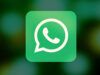Come mandare foto Live su WhatsApp
Le foto Live sono diventate ormai una parte integrante della nostra esperienza fotografica quotidiana, permettendoci di catturare quei momenti speciali con un tocco di magia in più. Se hai appena scoperto come creare queste immagini animate sul tuo smartphone, ma non riesci a capire come mandare foto Live su WhatsApp, non preoccuparti: è una situazione più comune di quanto pensi. Molti utenti si trovano infatti con delle splendide foto live nella loro galleria, ma non sanno come condividerle mantenendo l’effetto animato che le rende così speciali e coinvolgenti.
La buona notizia è che esistono diversi metodi per condividere le tue foto live su WhatsApp, sia che tu stia utilizzando un dispositivo Android che un iPhone o iPad. Nelle prossime righe, ti spiegherò nel dettaglio tutte le tecniche disponibili per trasformare le tue immagini animate in contenuti condivisibili sulla popolare app di messaggistica. Scoprirai come sfruttare la funzione di foto cinematografica di Google Foto, come creare GIF animate partendo dalle tue immagini e come utilizzare le funzioni native di WhatsApp per iPhone per inviare le tue Live Photos con effetti speciali come loop e rimbalzo.
Allora, sei pronto per imparare tutti i trucchi per condividere le tue foto Live su WhatsApp? Perfetto! Prenditi qualche minuto di tempo, mettiti comodo e segui attentamente le procedure che sto per mostrarti. Ti garantisco che una volta apprese queste tecniche, sarai in grado di sorprendere i tuoi amici e familiari con contenuti davvero originali e creativi. Non perdiamo altro tempo e iniziamo subito con questa guida completa. Buona lettura!
Indice
- Come mandare foto Live WhatsApp da Android
- Come inviare foto Live su WhatsApp da iPhone e iPad
- Come mandare foto Live su WhatsApp PC
Come mandare foto Live WhatsApp da Android
Se possiedi uno smartphone o un tablet Android, hai a disposizione diverse opzioni per inviare foto Live su WhatsApp. Nei prossimi paragrafi, ti mostrerò due metodi principali che ti permetteranno di condividere le tue immagini animate utilizzando le funzioni avanzate di Google Foto o creando delle GIF personalizzate.
Foto cinematografica di Google Foto

Una delle soluzioni più eleganti per condividere foto Live su WhatsApp su Android è quella di utilizzare la funzione Foto cinematografica integrata in Google Foto. Questo strumento permette di trasformare le tue immagini statiche in piccoli filmati animati, creando un effetto molto simile alle Live Photos di iPhone.
Per iniziare, avvia Google Foto toccando l’icona dedicata nella schermata Home o nel cassetto delle applicazioni. Una volta fatto ciò, puoi accedere alle tue foto in diversi modi.
Dalla scheda Foto, puoi scorrere l’elenco delle immagini per trovare quella che desideri trasformare in foto cinematografica. Se preferisci, puoi anche utilizzare la scheda Raccolte per accedere agli album specifici toccando sul riquadro dell’album desiderato.
Un metodo ancora più efficace è quello di utilizzare la scheda Cerca. Tocca questa opzione e pigia sul campo di ricerca Cerca “Compleanno” in alto, dove puoi digitare un termine specifico per trovare rapidamente le foto che ti interessano tramite una ricerca mirata. Dopo aver individuato l’immagine desiderata, fai tap sull’anteprima per visualizzarla a schermo intero.
A questo punto, tocca i tre puntini verticali in alto a destra oppure effettua uno swipe dal basso verso l’alto per accedere al menu delle funzioni. Scorri l’elenco delle opzioni disponibili fino a trovare Crea e seleziona Foto cinematografica dal menu che compare nella parte inferiore dello schermo. Se stai utilizzando questa funzione per la prima volta, l’app potrebbe richiedere l’installazione di componenti aggiuntivi, quindi attendi che il processo venga completato.
Fatto ciò, Google Foto inizierà a creare automaticamente la foto cinematografica. Questo processo potrebbe richiedere alcuni secondi, durante i quali l’app analizzerà l’immagine e applicherà l’effetto di animazione. Una volta terminata la creazione, se sei soddisfatto del risultato ottenuto, premi il pulsante Salva che trovi in basso a destra per salvare la foto cinematografica nella tua galleria.
Ora puoi condividere la tua creazione toccando Condividi in basso a sinistra. Dal menu Condividi (n) video che si apre, seleziona WhatsApp per aprire l’app di messaggistica.
Dalla schermata Invia a…, puoi scorrere l’elenco dei contatti oppure utilizzare la lente d’ingrandimento in alto a destra per cercare il destinatario specifico. Tocca il contatto desiderato per selezionarlo, quindi premi il pulsante con la freccia verso destra in verde in basso a destra.
Prima di inviare la foto cinematografica, puoi toccare il campo Aggiungi una didascalia… in basso per aggiungere un messaggio personalizzato che accompagni la tua creazione.
Puoi anche applicare eventuali effetti utilizzando le icone presenti in alto a destra, come l’opzione HD per inviare il contenuto in alta definizione. Quando sei pronto, tocca il pulsante dell’aeroplanino verde in basso a destra per inviare la tua foto live animata.
Creare una GIF da foto
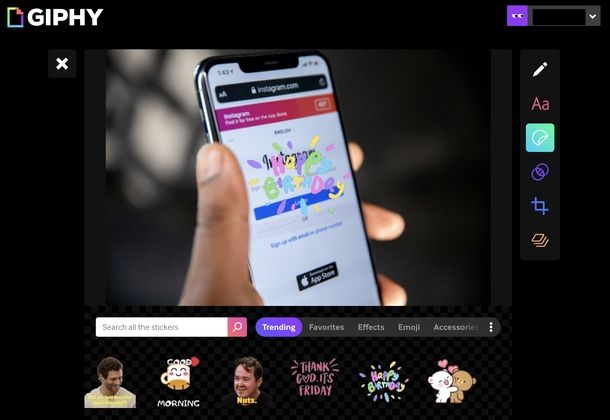
Un’altra tecnica molto efficace per condividere contenuti animati su WhatsApp è quella di creare una GIF animata partendo dalle tue foto. Questo metodo ti offre maggiore controllo creativo e ti permette di combinare più immagini in un’unica animazione.
Innanzitutto, dovrai creare la GIF animata utilizzando una delle soluzioni disponibili. Puoi trovare informazioni dettagliate su come procedere nella mia guida come creare GIF animate, dove ti spiego come utilizzare strumenti come GIPHY per ottenere risultati professionali.
Se hai utilizzato il PC per creare la GIF, dovrai trasferirla sul tuo dispositivo Android. Per maggiori informazioni su questa procedura, puoi consultare la mia guida come trasferire file da PC a telefono.
Una volta che hai la GIF pronta sul tuo smartphone, avvia WhatsApp toccando l’icona dell’app. Puoi scaricare l’applicazione dal Google Play Store o da store alternativi se il tuo dispositivo non ha accesso ai servizi Google.
Dopodiché, puoi procedere in due modi diversi a seconda che tu voglia inviare la GIF a una conversazione già esistente o avviare una nuova chat. Per una chat già esistente, scorri l’elenco delle conversazioni oppure utilizza il campo Chiedi a Meta AI o cerca per trovare rapidamente il contatto desiderato.
Se invece vuoi avviare una nuova conversazione, tocca il pulsante del fumetto con il simbolo + all’interno in verde, che trovi in basso a destra. Successivamente, scorri l’elenco dei contatti oppure utilizza la lente di ingrandimento in alto a destra per trovare la persona con cui vuoi condividere la GIF.
Una volta aperta la conversazione, tocca l’icona della graffetta nel campo di composizione del messaggio. Dal menu che compare, seleziona Galleria per accedere alle tue immagini e video. Cerca la GIF che hai creato in precedenza: è facilmente riconoscibile in quanto ha la scritta GIF in basso a sinistra nella miniatura dell’anteprima.
Ora, tocca l’opzione HD in alto a destra se desideri inviare la GIF in alta definizione per mantenere la migliore qualità possibile. Se vuoi applicare delle modifiche alla GIF, puoi toccare l’icona della matita in basso a sinistra per accedere agli strumenti di editing.
Puoi anche toccare il campo Aggiungi una didascalia… per inserire un messaggio di accompagnamento alla tua GIF animata. Quando sei soddisfatto del risultato, tocca il pulsante dell’aeroplanino verde in basso a destra per inviare la tua creazione.
Come inviare foto Live su WhatsApp da iPhone e iPad
Se possiedi un iPhone o un iPad, hai accesso a funzioni native particolarmente avanzate per gestire e condividere le Live Photos.
Nei prossimi paragrafi, ti mostrerò tutti i metodi disponibili per trasformare le tue foto live in contenuti condivisibili su WhatsApp, sfruttando sia le funzioni integrate nell’app di messaggistica che quelle dell’app Foto di Apple. Tieni presente che da ottobre 2025 WhatsApp supporta nativamente la condivisione delle Live Photos.
Funzione nativa di WhatsApp
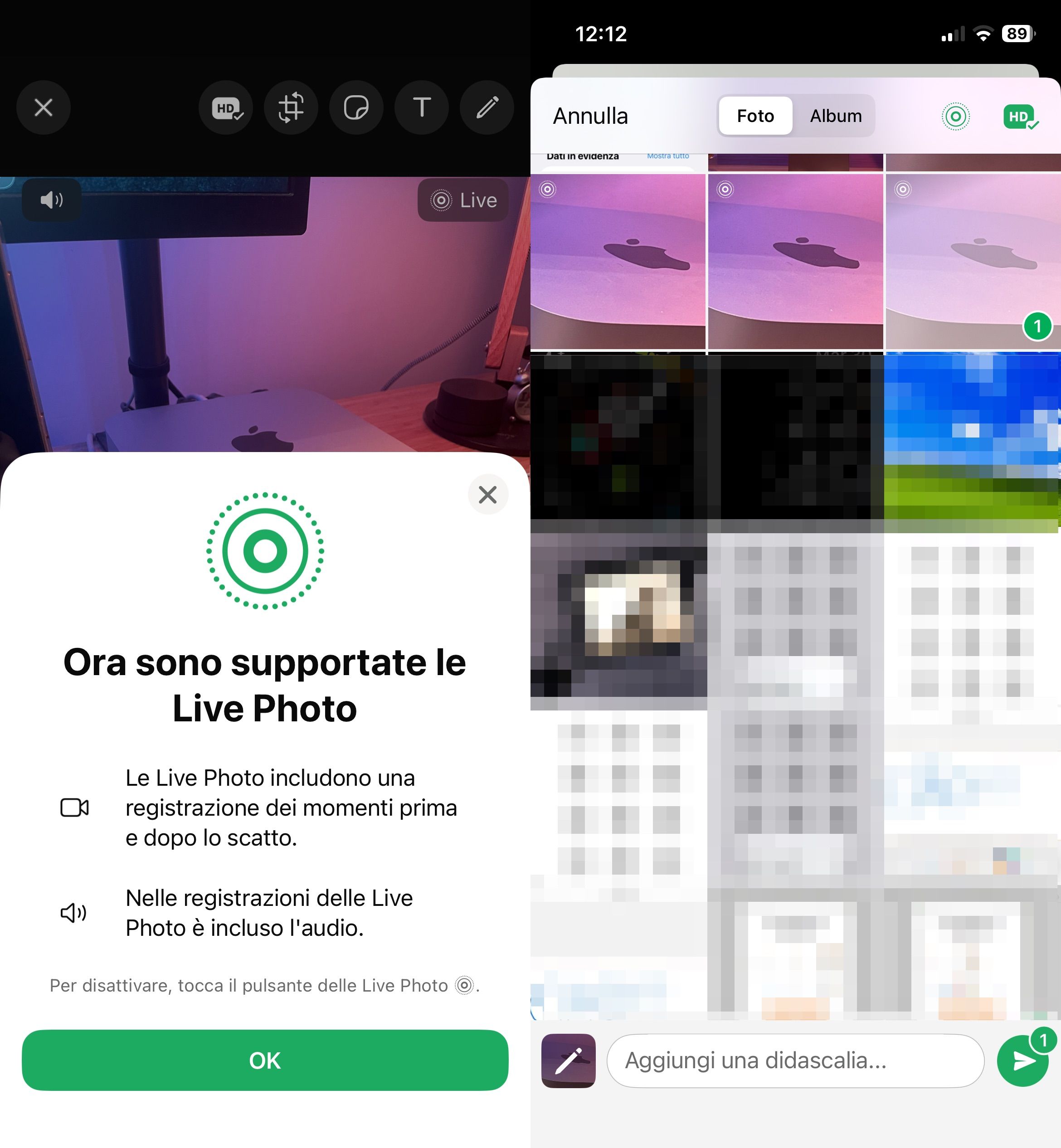
La soluzione più immediata per mandare una foto Live su WhatsApp da iPhone o iPad è quella di utilizzare la funzione nativa integrata direttamente nell’app di messaggistica. Questo metodo ti permette di convertire automaticamente le tue Live Photos in GIF animate, mantenendo l’effetto di movimento che le caratterizza.
Per iniziare, avvia WhatsApp toccando l’icona dell’app nella Home screen o nella Libreria app. Successivamente, dovrai accedere alla conversazione desiderata. Se vuoi inviare la foto Live a una chat già esistente, scorri l’elenco delle conversazioni oppure utilizza il campo Chiedi a Meta AI o cerca in alto per trovare rapidamente il contatto che ti interessa.
Se invece preferisci avviare una nuova conversazione, tocca il simbolo + in alto a destra. Successivamente, scorri l’elenco dei contatti oppure utilizza il campo Cerca un nome o un numero in alto per trovare la persona con cui vuoi condividere la foto Live. Tocca il contatto desiderato per aprire la conversazione.
A questo punto, tocca il simbolo + in basso a sinistra, accanto al campo di composizione del messaggio. Dal menu che si apre, seleziona Foto per accedere alla tua galleria di immagini.
Puoi cercare le foto Live utilizzando la scheda Foto scorrendo tra le immagini disponibili oppure accedere alla scheda Album per una navigazione più organizzata.
Le foto Live sono facilmente identificabili in quanto hanno un’icona con tre cerchi presenti in alto a sinistra nell’anteprima della foto. Quando individui la Live Photo che vuoi condividere, fai un tap sulla sua anteprima per selezionare lo scatto di tuo interesse e assicurati che il simbolo dei tre cerchi (in alto, vicino al pulsante HD) sia selezionato (altrimenti fallo tu). Se per qualche motivo vuoi condividere lo scatto Live non come Live Photo ma come GIF, puoi fare anche questo effettuando un tocco prolungato sull’anteprima del contenuto. Comparirà un menu: pigia su Seleziona come GIF per convertire automaticamente la foto live in una GIF animata.
Sia chiaro: condividere lo scatto come Live Photos o come GIF non produrrà il medesimo effetto: nel primo caso, infatti, l’immagine verrà animata solo al tocco dell’utente e conterrà anche l’audio proveniente dalla scena (a meno che tu non abbia modificato il contenuto prima di inviarlo in chat); nel secondo caso, invece, la GIF sarà muta e si animerà in modo automatico per poi stopparsi mostrando il pulsante “GIF”.
A prescindere da cosa hai deciso di fare, prima di procedere con l’invio, puoi toccare l’opzione HD in alto a destra per assicurarti che la GIF venga inviata in alta definizione, mantenendo così la migliore qualità possibile. Se desideri applicare delle modifiche creative, tocca l’icona della matita in basso a sinistra per accedere agli strumenti di editing integrati.
Detto ciò, puoi aggiungere un messaggio personalizzato toccando il campo Aggiungi una didascalia… che trovi nella parte inferiore dello schermo.
Questo ti permette di contestualizzare la foto Live con un commento o una spiegazione. Quando sei soddisfatto del risultato, tocca il pulsante dell’aeroplanino verde in basso a destra per inviare la tua foto Live convertita in GIF animata.
Mandare foto Live con effetto Loop/Rimbalzo
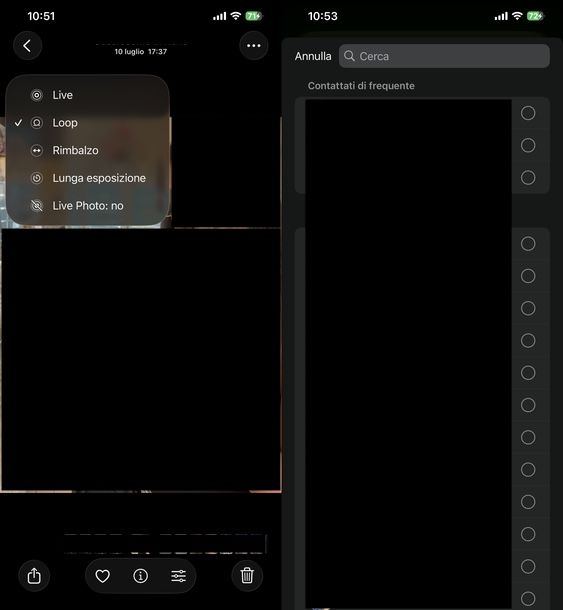
Un metodo particolarmente creativo per condividere le tue Live Photos è quello di applicare degli effetti speciali prima di inviarle su WhatsApp. L’app Foto di Apple offre due effetti molto interessanti: Loop e Rimbalzo, che possono trasformare le tue foto live in contenuti ancora più coinvolgenti.
Per utilizzare questa funzione, apri l’app Foto di Apple toccando l’icona corrispondente. Puoi accedere alle tue foto Live in diversi modi.
Dalla scheda Libreria, puoi scorrere tra le foto disponibili, utilizzare la lente d’ingrandimento in alto a destra per cercare immagini specifiche oppure sfruttare i filtri.
Un metodo ancora più diretto è quello di utilizzare la scheda Raccolte. All’interno di questa sezione, troverai l’area Tipi di file multimediali dove puoi toccare Live Photo per visualizzare esclusivamente le foto Live presenti nella tua libreria, semplificando così la ricerca.
Una volta individuata la Live Photo che vuoi modificare, tocca l’anteprima per visualizzarla a schermo intero. Noterai la scritta LIVE in alto a sinistra: toccala per accedere alle opzioni di effetto. Qui potrai scegliere tra Loop per applicare un effetto di ripetizione continua oppure Rimbalzo per creare un effetto boomerang che riproduce la foto Live in avanti e poi al contrario.
Dopo aver selezionato l’effetto desiderato, tocca l’icona del quadrato con la freccia verso l’alto all’interno, che rappresenta l’icona di condivisione, situata in basso a sinistra. A questo punto, puoi procedere in due modi diversi. Se vedi il tuo contatto WhatsApp nell’elenco dei suggerimenti orizzontale che appare, puoi toccarlo direttamente per avviare la condivisione.
In alternativa, tocca WhatsApp per aprire l’app di messaggistica. Scorri l’elenco dei contatti oppure utilizza il campo Cerca in alto per trovare la persona desiderata. Tocca il contatto per selezionarlo, quindi premi Avanti in basso a destra per procedere alla fase successiva.
Prima di completare l’invio, puoi toccare il campo Aggiungi una didascalia… per inserire un messaggio personalizzato che accompagni la tua foto Live con effetto speciale. Quando sei pronto, tocca il pulsante dell’aeroplanino verde in basso a destra per inviare l’immagine animata con l’effetto loop o rimbalzo applicato.
Inviare foto Live come video
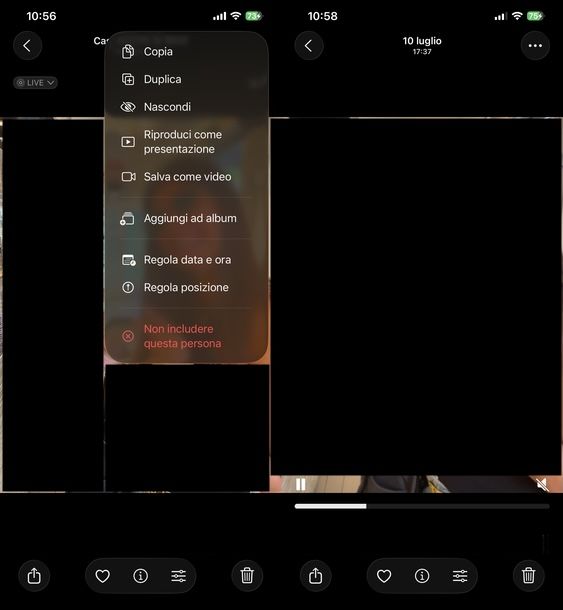
Un’ultima opzione molto interessante per condividere le tue Live Photos su WhatsApp è quella di convertirle in veri e propri video. Questo metodo ti permette di mantenere la qualità originale dell’animazione e di condividere il contenuto in un formato universalmente riconosciuto.
Per procedere con questa tecnica, dovrai prima individuare la Live Photo che desideri convertire utilizzando l’app Foto di Apple, seguendo le stesse procedure che ti ho illustrato nel capitolo precedente.
Una volta trovato il contenuto desiderato, tocca l’anteprima per aprirlo a schermo intero. Successivamente, sfiora i tre puntini verticali in alto a destra per accedere al menu delle opzioni avanzate. Dall’elenco delle funzioni disponibili, seleziona Salva come video per avviare il processo di conversione.
L’app Foto procederà automaticamente con la creazione del video e il suo salvataggio nella tua libreria. Questo processo potrebbe richiedere alcuni secondi, durante i quali l’app elaborerà la Live Photo e genererà il file video corrispondente. Una volta completata la conversione, potrai accedere al filmato appena creato.
Per visualizzare il clip creato, effettua uno swipe da destra a sinistra sulla Live Photo originale. Il nuovo video sarà posizionato immediatamente dopo l’immagine animata di partenza, permettendoti di accedervi facilmente. A questo punto, puoi procedere con la condivisione su WhatsApp utilizzando la stessa procedura che ti ho illustrato nei capitoli precedenti.
Premi sull’icona di condivisione (il quadrato con la freccia verso l’alto) e seleziona WhatsApp dall’elenco delle app disponibili.
Scegli il contatto desiderato, aggiungi eventuali didascalie o effetti e invia il video risultante. Questo metodo ti garantisce la massima compatibilità e qualità nella condivisione delle tue Live Photos trasformate in video.
Come mandare foto Live su WhatsApp PC
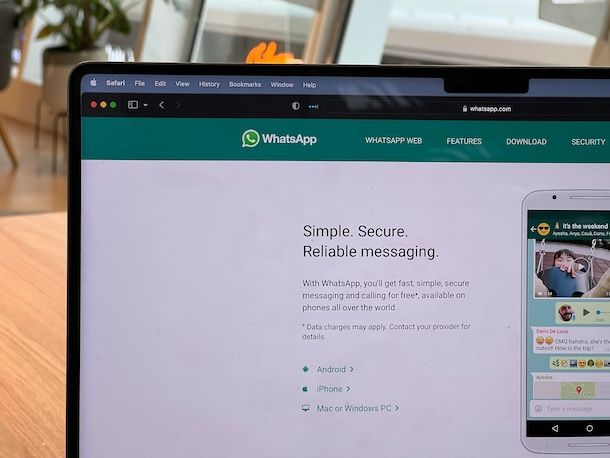
Se utilizzi WhatsApp Web dal browser o il client desktop di WhatsApp per Windows e macOS, devi sapere che queste versioni presentano alcune limitazioni importanti per quanto riguarda l’invio delle foto Live.
WhatsApp PC non supporta direttamente l’invio delle Live Photos così come sono disponibili su iPhone e smartphone Android. Le versioni desktop di WhatsApp, infatti, non sono ancora in grado di gestire questo tipo di contenuto nel suo formato nativo.
Le principali limitazioni che incontrerai includono la mancanza di supporto nativo per le Live Photos nel loro formato originale, l’impossibilità di scattare foto Live direttamente dal computer (poiché questa funzionalità non è supportata dalla fotocamera del PC) e alcune funzionalità avanzate che rimangono limitate rispetto alla versione mobile dell’applicazione.
Tuttavia, questo non significa che non puoi condividere il contenuto dinamico delle tue foto Lve tramite WhatsApp PC. Il metodo più efficace è convertire le Live Photos in GIF direttamente dal tuo smartphone Android o iPhone (come visto nei capitoli precedenti), trasferire i file sul tuo PC Windows o Mac e poi inviarli tramite la versione desktop di WhatsApp.
In questo modo, potrai sfruttare la comodità della tastiera e dello schermo più grande del computer per organizzare e inviare le tue foto live convertite, pur mantenendo l’effetto animato che le rende così speciali e coinvolgenti.

Autore
Salvatore Aranzulla
Salvatore Aranzulla è il blogger e divulgatore informatico più letto in Italia. Noto per aver scoperto delle vulnerabilità nei siti di Google e Microsoft. Collabora con riviste di informatica e ha curato la rubrica tecnologica del quotidiano Il Messaggero. È il fondatore di Aranzulla.it, uno dei trenta siti più visitati d'Italia, nel quale risponde con semplicità a migliaia di dubbi di tipo informatico. Ha pubblicato per Mondadori e Mondadori Informatica.